Táto sieť Wi-Fi využíva zastaranú bezpečnostnú normu. Ako opraviť v systéme Windows 11 a Windows 10?

- 3513
- 367
- Štefan Šurka
Táto sieť Wi-Fi využíva zastaranú bezpečnostnú normu. Ako opraviť v systéme Windows 11 a Windows 10?
Pri pripojení k sieti Wi-Fi v systéme Windows 11 a Windows 10 môžete vidieť správu „V tejto sieti Wi-Fi sa používa zastaraný bezpečnostný štandard ...“. Tento bezpečnostný štandard nemusí poskytovať ochranu alebo sa už nepoužíva. Môže existovať aj odporúčanie pripojiť sa k inej sieti. Čo robiť v tejto situácii a ako opraviť túto chybu, podrobne poviem v tomto článku.
Takže bolo jasné, o čo ide a ste si boli istí, že máte rovnaký problém, pripájam snímky obrazovky. Takže môj systém Windows 11 prisahá na sieť Wi-Fi so zastaraným bezpečnostným štandardom. Varovanie sa navyše zobrazuje ešte pred sieťovým pripojením.

Po pripojení bude oznámenie, že sieť Wi-Fi nie je chránená. V systéme Windows 10 oznámenie vyzerá rovnako.
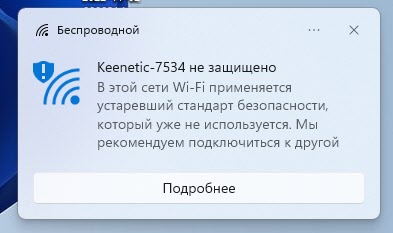
V takom prípade môžete prostredníctvom tejto siete pokračovať v používaní internetového pripojenia. Všetko bude fungovať.
Prečo Windows píše, že sieť Wi-Fi používa zastaraný bezpečnostný štandard?
Mnoho modelov smerovačov a prístupových bodov vám umožňuje nainštalovať zastaraný bezdrôtový a šifrovací bezpečnostný štandard do nastavení siete Wi-Fi. Toto je zvyčajne bezpečnostný štandard WEP a šifrovanie TKIP. Takže, ak sú takéto bezdrôtové nastavenia bezpečnosti siete nainštalované vo vašom smerovači, potom sa Windows 11 a Windows 10 nebude páčiť a uvidíte toto oznámenie. Už som písal viac o bezpečnostných nastaveniach sietí Wi-Fi: typ bezpečnosti a šifrovania bezdrôtovej siete. Ktoré si vybrať?
Pripojenie siete Wi-Fi so zastaralým bezpečnostným štandardom nie je veľmi bezpečné. Takéto siete sa dajú ľahko hacknúť. A informácie, ktoré sa cez ne prenášajú, môžu byť zachytené útočníkmi. Okrem toho sa vzťahuje na domáce siete Wi-Fi a verejné siete.
Ako to napraviť?
Zo samotného operačného systému systému Windows to nemožno nijako opraviť. Ale existujú ďalšie dve riešenia:
- Ak vidíte túto správu pri pripojení k verejnej sieti, cudzinca, s nastaveniami, ku ktorým nemáte prístup, je najlepšie sa nepripojiť k tejto sieti. Nájdite inú sieť alebo distribuujte internet z telefónu.
- Ak ste vaša sieť, máte prístup k nastaveniam tohto smerovača, potom dôrazne odporúčame zmeniť nastavenia smerovača a nainštalovať nový a bezpečný bezpečnostný štandard. Je to potrebné nielen pre Windows 11 alebo Windows 10, ale aj pre ďalšie zariadenia, ktoré sa pripoja k tejto sieti.
Zmena nastavení smerovača nie je zložitá. Musíte sa pripojiť k smerovači z ľubovoľného zariadenia a prostredníctvom akéhokoľvek prehliadača otvorte jeho webové rozhranie. Adresa pre zadávanie nastavení je takmer vždy označená od spodnej časti smerovača. Toto je zvyčajne 192.168.1.1 alebo 192.168.0.1 (podľa odkazov podrobné pokyny).
V webovom heineTrope v routere musíte nájsť sekciu s nastaveniami siete Wi-Fi alebo s bezpečnostnými nastaveniami (niekedy sú vyrobené v samostatnej sekcii) a nastavíte tam ochranu WPA2-PSK a vyberie šifrovanie AES šifrovanie AES. Ak existuje iba WPA2, potom WPA/WPA2-PSK. Ešte lepšie je, že nainštalujte WPA3/WPA2, ak má váš smerovač takú položku. Takto to vyzerá na smerovačoch TP-Link s novým webovým rozhraním:
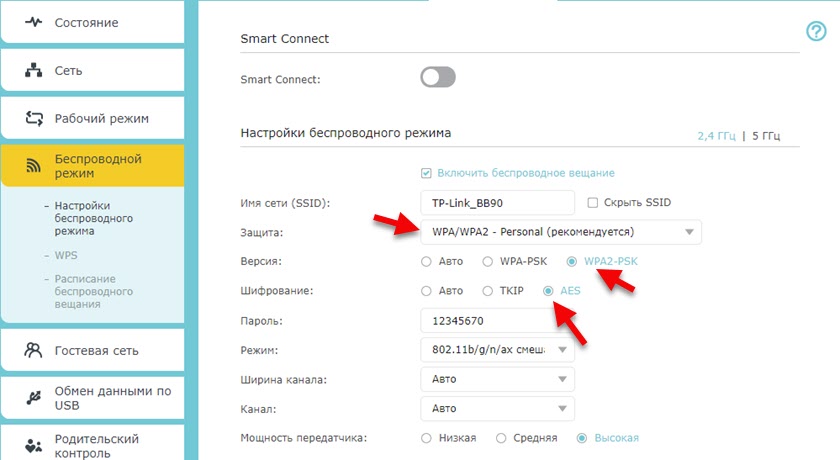
Možno budete musieť tiež zadať nové heslo. Viac podrobností v článku, ako sa zmeniť, alebo vložte heslo Wi-Fi na TP-Link. Máme tiež samostatné pokyny na inštaláciu hesla siete Wi-Fi na ASUS, D-Link, Tenda, Netis, Keenetic Routers.
Po uložení nastavení a reštartovaní smerovača (nie všetky modely je potrebné reštartovať), znova sa pripojte k svojej sieti. Všetko by malo byť v poriadku, neuvidíte správy o zastaranom štandarde bezpečnosti siete Wi-Fi. Niekedy musíte zabudnúť na sieť Wi-Fi a znova sa k nej pripojiť, zadajte heslo, pretože môže dôjsť k chybe sieťových parametrov uložených v tomto počítači, nespĺňajú požiadavky tejto siete.
- « Adaptér Wi-Fi a Bluetooth Teraz toto zariadenie nie je pripojené k počítaču (kód 45). Windows nevidí adaptér Wi-Fi
- Prečo AirDrop nepracuje na iPhone, iPad, Mac? »

